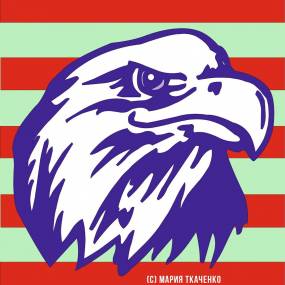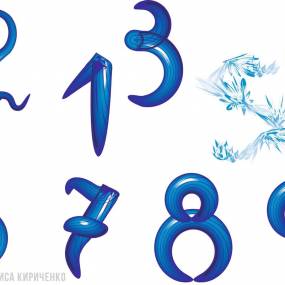Курс графічного дизайну (Photoshop, Illustrator, Corel Draw)
Доступні формати навчання:
- Курс у записi
Вартість: 2740 грн. - У записі з підтримкою
Вартість: 5335 грн.
Подробиці уточнюйте у наших менеджерів
Особливі умови оплати:
- розстрочка без %
- вимушеним переселенцям
- випускникам Академії ІМТ
Переваги Online навчання в IMT
Заняття в реальному часі
Закрита група підтримки
Online конспект лекцій
Живе спілкування, а не просто лекція
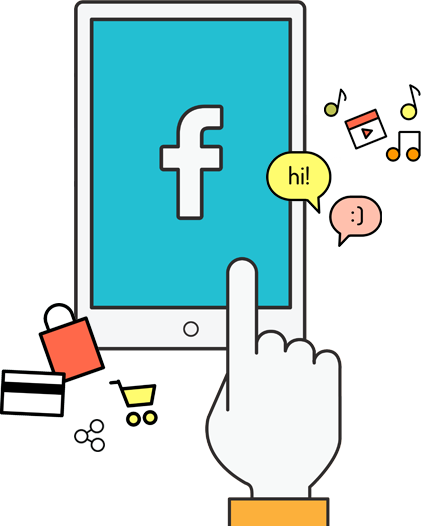
Ставте питання
Записуємо всі заняття
Тестування і сертифікація

Навчання фотошопу – прекрасна можливість отримати нову професію!
Так проходить Online навчання
Програма online курсу Photoshop у Львові
1. Adobe Photoshop. Інтерфейс програми
-
Adobe Photoshop. Інтерфейс програми
- Головне вікно програми
- Панелі інструментів, палітри. Створення своєї робочої середовища
- Налаштування програми (відображення розміру фотографії, історія дій, використання пам'яті, робочі диски, одиниця виміру фотографій)
Робота з фотографіями. початок
- Масштабування фотографії, переміщення фотографії по робочій зоні
- Кадрування фотографії (2 способи), автоматичне кадрування та вирівнювання (Crop and Straighten Photos)
- Обертання зображення, Вирівнювання фотографій, знятих під невірним кутом, створення дубліката
дозвіл фотографії - Збільшення, зменшення розміру фотографії, Палітра Actions, створення своєї операції
- Розмір полотна
- Створення (Ваше замовлення розміри фотографій) і збереження документа
- Параметри графічних форматів
2. Інструменти виділення
-
Інструменти виділення
- Прямокутна / еліптична області, трансформування виділеної ділянки
- Лассо, прямолінійне ласо, магнітне ласо
- Чарівна паличка, швидке виділення
- Діалогове вікно «Колірний діапазон»
- Операції з виділеннями
- Зняття виділення, інвертування виділеній області
- Модифікації
- Збереження / завантаження виділення
Шари і робота з ними
- Створення шару на основі виділення
- Створення чистого шару
- Створення з фонового зображення – шару
- Перейменування шару, створення копій, порядок розташування шару, видалення непотрібного шару, блокування шару, зв'язування шарів
3. Угруповання / разгруппировка шарів, переміщення шарів
-
Угруповання / разгруппировка шарів, переміщення шарів
- Вирівнювання / розподіл шарів, автоматичне вирівнювання шарів
- Створення виділення на основі шару (подгрузка шару)
- Видимість шару, откл / вкл видимості всіх шарів
- Чистка шару – Ластик, параметри гумки
трансформування шару - Ефекти шару (прозорість, режими накладення, стилі шару)
злиття шарів
Робота з масками
- Виділення об'єктів за допомогою «Швидкої маски», настройки
- Створення маски шару, і робота з нею
4. Робота з векторними об'єктами
-
Робота з векторними об'єктами
- Режими побудови векторних об'єктів
- Дві групи побудови векторних об'єктів
- Вільне малювання, перо, редагування контурів
- Прямокутник, прямокутник із закругленими кутами, еліпс, багатокутник, лінія, довільні фігури
- Налаштування при побудові
- Переміщення і редагування контурів об'єктів
- Палітра контури
- Булеві операції з векторними об'єктами, трансформування векторних об'єктів
- Створення виділення на основі векторного об'єкта, заливка і обведення векторного об'єкта
- Контурна маска шару (створення 1 листа (колажу) для фотоальбому)
Робота з кольором
- Хмарно заливка, текстурная заливка, створення своєї текстури
- Градієнтна заливка, види градієнтів, створення і редагування градієнтів
- Інструмент Піпетка, настройки
5. Кисті і роботи з ними
-
Кисті і роботи з ними
- Інструмент Кисть, настройки
- Палітра «Кисть»
- Створення своєї кисті
Робота з текстом
- Однорядковий / багаторядковий текст
- Параметри тексту, Палітра «Символ», «Абзац»
- Стилі шару для тексту, Заливка тексту зображенням за допомогою маски шару
Цветокоррекция
- Установки кольору фотографій, переклад зображення з одного режиму в інший, переваги / недоліки
- Використання каналу яскравості і режимів накладення для поліпшення зовнішнього вигляду зображення
- Налаштування піпеток (чорної, сірої, білої) в діалогових вікнах
- Визначення світлою / темною і сірою точок на зображенні
- Діалогове вікно «Рівні», палітра «Гістограма», приклади
- Діалогове вікно «Криві», приклади
- Переваги коригувальних шарів, перенесення налаштувань (корекцій)
- Діалогове вікно «Яскравість / контрастність»
- Діалогове вікно «Експозиція»
- Діалогове вікно «Вібрація»
- Діалогове вікно «Тон / насиченість»
6. Діалогове вікно «Колірний баланс»
-
Діалогове вікно «Колірний баланс»
- Конвертер «Чорно-біле», знебарвлення фотографії, створення дуплексного зображення
- Діалогове вікно «Фотофільтр»
- Діалогове вікно «Карта градієнта»
- Діалогове вікно «Вибіркова корекція кольору», Прикрашення ЧБ фото
- Діалогове вікно «Тіні / світла»
- Діалогове вікно «Варіанти»
- Діалогове вікно «Замінити колір»
- Діалогове вікно «Підібрати колір»
- Діалогове вікно Apply Image (Зовнішній канал). Ущільнення тону шкіри на зображенні
- Витончений переклад зображення з RGB в CMYK
- Збереження кольорів при розміщенні їх на веб-сайтах (RGB / sRGB)
Інструменти ретуші
- Інструмент «Штамп»
- Інструмент «Лікує / коригуюча кисть», «Латка», «Червоне око»
- Інструмент «Розмиття», «Чіткість», «Палець»
- Інструмент «Освітлення», «Затемнення», «Насиченість»
- Інструмент «Історична кисть»
- Модуль «Пластика», ліпосакція
Приклади з використанням інструментів ретуші
- Усунення фізичних вад шкіри
- Видалення темних кіл під очима
- Видалення світлих плям
- Видалення веснянок і прищів
- Видалення відмітин часу (усунення зморшок)
7. Часткове відбілювання або зменшення зморшок
-
Часткове відбілювання або зменшення зморшок
- Швидке усунення червоних очей
- Відбілювання очей на професійному рівні
- Відбілювання зубів
- Витончене згладжування тонів шкіри на професійному рівні
- Віньєтка з м'яким освітленням
Фільтри в програмі
- ВСЕ групи фільтрів використовуються в програмі
- Додаткові приклади, використовувані в програмі Photoshop
- Правильні методи посилення різкості
- Додаємо водяні знаки і дані про авторські права
- Створення панорами
- Створення HDR зображення за допомогою функції Merge To HDR
- Автоматизоване збереження і зміна розміру
- Пакетна обробка файлів
- Проти правил: зміна розміру для плакатної друку
- Професійний прийом спрощення корекції кольору
- Професійне підвищення різкості і пом'якшення шкіри на портретах
- Ефект контрастного портрета
- Створення простої анімації в програмі
8. Corel DRAW. інтерфейс програми
-
Corel DRAW. інтерфейс програми
- Призначення програми
- Створення, відкриття, закриття та збереження документа. Збереження під більш молодші версії
- Головне вікно програми
- Панель інструментів, відображення, блокування і витяг групи інструментів
- Колірна палітра. Види та налаштування
- Створення багатосторінкового документа.
- Вид порядку сторінок
- Панель “Диспетчер об'єктів”
- Зміна параметрів сторінки і одиниць вимірювання
- Масштабування і навігація по документу, використання гарячих клавіш
Інструменти малювання
- Прямокутник “. Режими малювання, настройки.” Прямокутник через 3 точки “
- Використання гарячих клавіш при побудові об'єктів
- Переміщення об'єктів в процесі їх створення
- Додання кольору і контура (абрису) об'єктів. товщина абрису
- “Еліпс”. Режими малювання, настройки.
- “Еліпс через 3 точки”
- “Багатокутник”. “Зірка”. “Складна зірка”. “Розлініяний папір”. “Спіраль”
- Шаблони “фігур”, “стрілець”, “схем”, “банерів”, “виносок”
- Поворот, нахил і дзеркальне відображення об'єктів
- “Вільна форма”. Наконечники і стилі ліній. Замикання контуру. Використання гарячих клавіш, налаштування
- Використання інструменту “Форма” для виділення (вільний і довільне) і переміщення вузлів
- Використання інструменту “Ламана лінія”
“Пряма через 2 точки”. Режими побудови
“По-сплайн”. “Крива через 3 точки” - Використання “Крива Безьє” і інструменту “Перо”
- Інструмент “Художнє оформлення”.
- Режими малювання
- Інструмент “Інтелектуальне малювання”
9. Редагування криволінійних сегментів
-
Редагування криволінійних сегментів
- Переведення об'єктів в криві
- Корекція тональності за допомогою кривих
- Редагування вузлів інструментом “Форма”
- Додавання і видалення вузлів (довільне і точне)
- Конвертація в криволінійний або прямолінійні сегменти
- Масштабування, поворот і вирівнювання вузлів. гнучкий режим
- Створення симетричних фігур.
- “Комбінування” об'єктів і сегментів.
- З'єднання і роз'єднання вузлів.
- Роз'єднання об'єктів
- Перемальовування растрового зображення
- Використання вікна настройки “Скруглення / виїмка / фаска”, для редагування кутів об'єктів
Точне управління об'єктами
- Виділення об'єктів (різні способи)
- Масштабування об'єктів. Пропорційне і непропорційне масштабування абрису з об'єктом
- Створення копій об'єктів (різні способи)
- Використання напрямних ліній в програмі, поворот направляючих ліній
- Використання прив'язок для точного позиціонування
- Використання сіток
- Порядок розташування об'єктів
- Вирівнювання і розподіл об'єктів
- Угруповання і разгруппировка (2 варанта) об'єктів
- Блокування об'єктів
- Робота з шарами
10. Геометричні операції з об'єктами
-
Геометричні операції з об'єктами
- Геометричні операції з об'єктами
перетворення об'єктів - “Булеві” операції з об'єктами; Практичні роботи (велика кількість створення логотипів різної складності)
Додаткові інструменти редагування об'єктів
- “Розмазувати кисть”. “Груба кисть”. “Вільне перетворення”. “Мастихін”. “Воронка”. “Притягання”. “Відштовхування”
- “Обрізати”. “Ніж”. “Ластик”. “Видалення віртуального сегмента”
- Група інструментів “Образмеріванія об'єктів”
- Геометричні операції з об'єктами
11. Робота з текстом
-
Робота з текстом
- Види текстових об'єктів. Способи створення. призначення
- Виділення тексту (різні способи) для подальшого його редагування
- Редагування “Художнього (однострочного) тексту”
- Редагування “Блочного (многострочного) тексту”. Створення врізок в текст
- Панель “Властивості тексту” (гарнітура (шрифти (типи і установка)), кегль, кернінг, трекінг, інтерліньяж, регістр, положення символів)
- Вирівнювання тексту, відступи, новий рядок; інтервал перед / після абзацу
- Багатоколонкові структура тексту (газетний верстка). Створення автоматичної нумерації сторінок
- Маркери, настройки
- Створення буквиці для журнальної верстки
- Вставка спецсимволов
- Використання переносів в тексті. налаштування переносів
- Розташування тексту усередині будь-якої фігури
- Текст уздовж контуру. Приклад “Створення друку організації”
- Створення календаря (2 способи)
- Вставка зображення або геометричних об'єктів в текст. Обтікання тексту графіки
- Перетворення тексту в криві
- Вставка таблиці в документ і редагування;
- Практичні роботи (створення брошури, візитки, многостраничной публікації, обкладинки книги)
Робота з кольором
- Основні колірні моделі які використовуються при роботі
- Використання колірної піпетки
- Заливки використовувані в програмі: “Однорідна заливка”, “Градиентная заливка”, “Заливка візерунком”, “Заливка текстурою” і “заливка Post Script”
- “Інтерактивна заливка” , “Заливка сіткою” і “Інтелектуальна заливка”
Ефекти програми
- Створення масок PowerClip
- Інтерактивні ефекти програми “Перетікання”, “Контур”, “Деформація”, “Тінь”, “Оболонка”, “3D видавлювання”, “Прозорість”; Ефекти “Лінзи”
- Трасування растрового зображення методами програми і стороннім ПЗ
12. Adobe Illustrator. Інтерфейс програми
-
Adobe Illustrator. Інтерфейс програми
- Призначення програми
- Створення, відкриття, закриття та збереження документа, випуск під обріз.
- Збереження під більш молодші версії
- Головне вікно програми
- Панель інструментів, витяг групи інструментів
- Зміна параметрів сторінки і одиниць вимірювання
- Масштабування і навігація по документу, використання гарячих клавіш
Інструменти малювання
- Способи побудови об'єктів
“Відрізок лінії”, “Дуга”, “Спіраль”, “Прямокутна сітка”, “Полярна сітка” - “Прямокутник”, “Прямокутник з округленими кутами”, “Еліпс”, “Багатокутник”, “Зірка”, “Блик”
- “Олівець” та настройки інструменту при малюванні. “Згладжування”, “Стирання контуру”. Замикання контуру. Використання гарячих клавіш, зміна зовнішнього вигляду курсора при малюванні
- “Перо”, побудова прямолінійних і криволінійних сегментів в процесі малювання
- “Перо +” і “Перо -” довільне додавання і видалення векторних вузлів. Автоматичне додавання вузлів і ділення сегментів
- Інструмент “Опорна крапка”, призначення інструменту, види вузлів у програмі
- Інструмент “Кисть пляма”, призначення інструменту
Редагування криволінійних сегментів
- Редагування вузлів інструментом “Пряме виділення”
- Конвертація в криволінійний або прямолінійні сегменти
- “Динамічні вузли”, види кутів і типи заокруглень; Масове видалення вузлів
- Створення симетричних фігур. З'єднання і роз'єднання вузлів
- Вирівнювання вузлів
- Перемальовування растрового зображення
13. Точне управління об'єктами
-
Точне управління об'єктами
- Виділення об'єктів: інструмент “Виділення”, “Пряма виділення”, “Групове виділення”, “Чарівна паличка”, “Лассо”, комбінації гарячих клавіш
- Трансформування об'єктів
- Створення копій об'єктів (різні способи)
- Використання напрямних ліній в програмі, поворот направляючих ліній
- Порядок розташування об'єктів
- Розбивка об'єктів на складові його елементи
- Вирівнювання і розподіл об'єктів, палітра “Вирівнювання”
- Угруповання і разгруппировка об'єктів
- Палітра “Шари”
- Палітра “Обведення”
Геометричні операції з об'єктами
- “Булеві” операції з об'єктами, палітра “Обробка контурів”
- Перетворення об'єктів за допомогою вікна “Ефект трансформування”
14. Пензлі й робота з ними
-
Пензлі й робота з ними
- Типи кистей, палітра “Пензлі”.
- Використання бібліотеки кистей
- Створення, збереження і завантаження своєї бібліотеки кистей
Додаткові інструменти редагування об'єктів
- Інструменти “Гумка”. “Ножиці”, “Ніж”, параметри інструменту
- Палітра “Графічні стилі”, бібліотека стилів. Палітра “Оформлення”, призначення. Створення свого стилю
- Робота з символами, палітра “Символи”. Призначення і інструменти для роботи з символами: “Розпилення символів”, “Зсув символів”, “Ущільнення символів”
- “Розмір символів”, “Обертання символів”, “Знебарвлення символів”, “Прозорість символів”, “Стилі символів”. Бібліотека символів. Створення свого символу
Робота з кольором
- Кольорові моделі які використовуються при роботі
- Палітра “Колір”, “Зразки”, режими відображення. Бібліотеки зразків “Pantone”
- Інструмент і палітра “Градієнт”. Типи градієнтів, редагування і створення своїх градієнтів. Бібліотеки градієнтів
- Робота з текстурами. Створення різний текстур. трансформування текстур
- Прозорість об'єктів, палітра “Прозорість”, режими накладення, маски, відсічні маски
- Інструмент “Сітка”, призначення. Малювання реалістичних об'єктів
- Інструмент “Швидка заливка”
15. Робота з текстом
-
Робота з текстом
- Види текстових об'єктів. Способи створення. призначення
- Виділення тексту (різні способи) для подальшого його редагування
- Зв'язування текстових блоків при переповненні текстом блоку
- Розбір палітр для редагування тексту “Символ” і “Абзац”, “Гліфи” (вставка спецсимволов)
- Багатоколонкові структура тексту (газетний верстка). Інструмент “Текст в області”. Розташування тексту усередині будь-якої фігури
- Використання переносів в тексті
- Текст уздовж контуру. Приклад “Створення друку організації”
- Вставка зображення або геометричних об'єктів в текст. Обтікання тексту графіки
- Деформація тексту
- Перетворення тексту в криві
Ефекти програми
- Група ефектів “Спотворити і трансформувати”: “Втягування і роздування”, “Зигзаг”, “Огрубіння”, “Помарки”, “Довільний спотворення”, “Скручування”
- Додання об'єктів обсягу: “Витягування та скіс”, “Обертання”, “Поворот”. Характеристики поверхні, освітлення. Розміщення символів на поверхні об'ємних тіл
- Ефект “Перетікання”
- Ефекти групи “Стилізація”: “Зовнішнє / внутрішнє світіння”, “Карлючки”, “Тінь”, “розтушовування”, “округленими кути”
- Переклад з вектора в растр, призначення та використання фільтрів
- Трасування растрового зображення методами програми і стороннім ПЗ
- Створення та впровадження графіків
- Використання інструменту “Сітка перспективи”
- Експорт документа в різні формати
Викладач курсу графічного дизайну

Віталій Д'яченко
Досвід в комп’ютерній графиці та дизайні: 11 років
Спеціалізація: Компьютерная графика и дизайн
Сфера: Компьютерная графика и дизайн
Роботи наших студентів
Часто задаваемые вопросы по курсу Photoshop
-
Це не вебінари, які не записи занять – це Real Time learning, навчання в режимі реального часу без затримки. Ви бачите викладача, його екран, дошку. Ми використовуємо Zoom – це дозволяє задавати питання голосом, в чаті і навіть показувати свій екран під час практики.
-
Використовуємо Zoom. Викладач озвучує завдання, показує реалізацію крок за кроком. Ви робите. Якщо щось не виходить ви завжди можете запитати і показати свій екран. Вся практика ділиться на дрібні завдання, які ви виконуєте послідовно.
-
Так можна оплатити курс частинами. 1 оплата до початку занять, інші платежі за графіком. Якщо, після першого заняття, ви зрозумієте що це не ваше, ми повернемо всю суму.
-
Протягом тижня у зручний час у зручному місці у Вас є можливість переглянути відеозапис заняття і відправити домашку на перевірку. Далі Ви зможете рухатися разом з групою.
-
В цьому і полягає перевага онлайн-курсів: все, що Вам потрібно – стабільне підключення до Інтернет.
-
Академія співпрацює з IT-компаніями, які надсилають свої вакансії. Кращі випускники відправляються на стажування в компанії.
-
Домашні завдання виконуються в Google Docs. Посилання з відкритим доступом публікується в закритій групі в Facebook. Там же Ви задаєте питання, що виникають по домашці. Викладач дає зворотний зв'язок та рекомендації.